
このチュートリアルでは、Ubuntu 18.04 LTSにLEMPをインストールする方法を紹介します。知らなかった人のために、LEMPソフトウェアスタックはオープンソースソフトウェアのグループです。通常、サーバーが動的なWebサイトやWebアプリをホストできるようにするために一緒にインストールされます。この用語は、実際にはLinuxオペレーティングシステムとNginx Webサーバー(LAMPスタックのApacheコンポーネントを置き換える)を表す略語です。サイトデータは保存されます。 MySQLデータベース(MariaDBを使用)で、動的コンテンツはPHPによって処理されます。
この記事は、少なくともLinuxの基本的な知識があり、シェルの使用方法を知っていること、そして最も重要なこととして、サイトを独自のVPSでホストしていることを前提としています。インストールは非常に簡単で、ルートアカウントで実行されていますが、そうでない場合は、'sudoを追加する必要があります。 ‘ルート権限を取得するコマンドに。 Ubuntu 18.04 Bionic BeaverサーバーにLEMPスタック(Linux、Nginx、MariaDB、およびPHP)を段階的にインストールする方法を説明します。
Ubuntu 18.04 LTSBionicBeaverにLEMPをインストールする
手順1.まず、次のapt-getを実行して、すべてのシステムパッケージが最新であることを確認します。 ターミナルのコマンド。
sudo apt-get update sudo apt-get upgrade
ステップ2.Ubuntu18.04LTSにNginxをインストールします。
Ubuntuのデフォルトのパッケージマネージャーであるaptを使用してNginxをインストールします:
sudo apt install nginx
インストールしたら、次のコマンドを使用してNginxサービスを開始します。
sudo systemctl start nginx
UFWファイアウォールを実行している場合は、Nginxへの接続を許可する必要があります:
sudo ufw allow 'Nginx HTTP'
お気に入りのウェブブラウザを開いてURL http://your-domain.comを入力すると、Nginxが実際に実行されていることを確認できます。 インストールされている場合は、次のように表示されます。 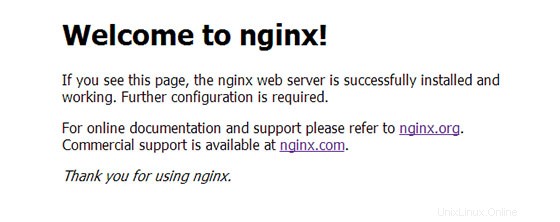
NginxをPHPで正しく動作させるには、Nginx構成ファイルに変更を加える必要があります。このガイドでは、単純なNginx構成ファイルを使用します。
sudo nano /etc/nginx/sites-available/default
以下をテキストエディタにコピーします:
server {
listen 80;
server_name your_domain_name.com;
root /usr/share/nginx/html;
index index.php index.html;
location / {
try_files $uri $uri/ =404;
}
error_page 404 /404.html;
error_page 500 502 503 504 /50x.html;
location = /50x.html {
root /var/www/html;
}
location ~ \.php$ {
try_files $uri =404;
fastcgi_pass unix:/var/run/php7.2-fpm.sock;
fastcgi_index index.php;
fastcgi_param SCRIPT_FILENAME $document_root$fastcgi_script_name;
include fastcgi_params;
}
} ファイルの編集が終了したら、次のコマンドでNginxを再起動します:
sudo nginx -t sudo systemctl restart nginx
ステップ4.Ubuntu18.04LTSにMariaDBをインストールします。
Ubuntu 18.04にMariaDBをインストールするには、次のコマンドを実行します。
sudo apt install mariadb-server
完了したら、次のコマンドを実行して、MariaDBがインストールされていることを確認できます。
sudo systemctl status mariadb
デフォルトでは、MariaDBは強化されていません。mysql_secure_installationを使用してMariaDBを保護できます。 脚本。ルートパスワードを設定し、匿名ユーザーを削除し、リモートルートログインを禁止し、テストデータベースと安全なMariaDBへのアクセスを削除する各手順を注意深く読んでください。
mysql_secure_installation
次のように構成します:
- Set root password? [Y/n] y - Remove anonymous users? [Y/n] y - Disallow root login remotely? [Y/n] y - Remove test database and access to it? [Y/n] y - Reload privilege tables now? [Y/n] y
MariaDBにログインするには、次のコマンドを使用します(MariaDBデータベースにログインするために使用するコマンドと同じであることに注意してください):
mysql -u root -p
ステップ5.PHPをインストールし、PHP-FPM設定を構成します。
Apacheとは異なり、NginxにはネイティブPHP処理が含まれていません。そのためには、PHP-FPM(FastCGI Process Manager)をインストールする必要があります:
sudo apt install php-fpm php-mysql
インストールしたら、PHPのバージョンを確認してください:
php --version
次に、PHP-FPMのデフォルトファイルを開いて、次のコンテンツを編集します。
### nano /etc/php/7.2/fpm/php.ini cgi.fix_pathinfo=0 date.timezone = Africa/Douala
ファイルを保存してphp-fpmを再起動します:
systemctl restart php7.2-fpm
PHPをテストするには、以下の内容でinfo.phpという名前のテストファイルを作成します。ファイルを保存し、ファイルを参照して、PHPが機能しているかどうかを確認します。
nano /usr/share/nginx/html/info.php
以下をテキストエディタにコピーします:
<?php phpinfo(); ?>
http://your_server_ip/info.phpでアクセスしてみてください。PHP情報ページがブラウザでレンダリングされている場合は、すべてが正常に表示され、準備ができています。さらに進みます。
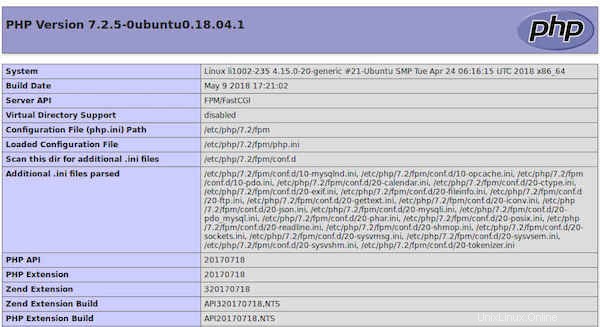
おめでとうございます!LEMPスタックが正常にインストールされました。Ubuntu18.04LTSシステムにLAMP(Linux、Nginx、MySQL、およびPHP)をインストールするためにこのチュートリアルを使用していただきありがとうございます。追加のヘルプまたは有用な情報について、Nginx、MySQL、およびPHPの公式Webサイトを確認することをお勧めします。